目录
效果
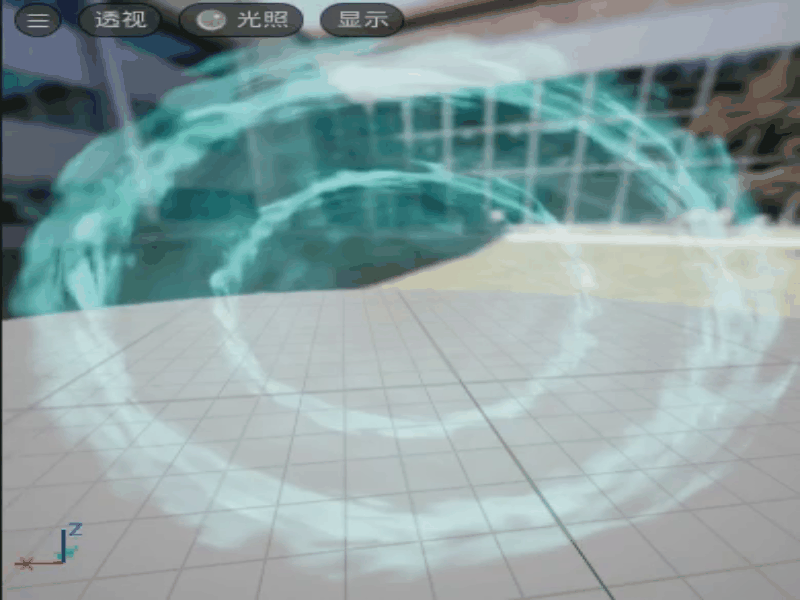
步骤
一、制作圆环纹理
1. 首先我们需要一个圆环的纹理,这里先创建一个圆环的材质,然后将材质应用到渲染目标上
圆环的材质节点如下
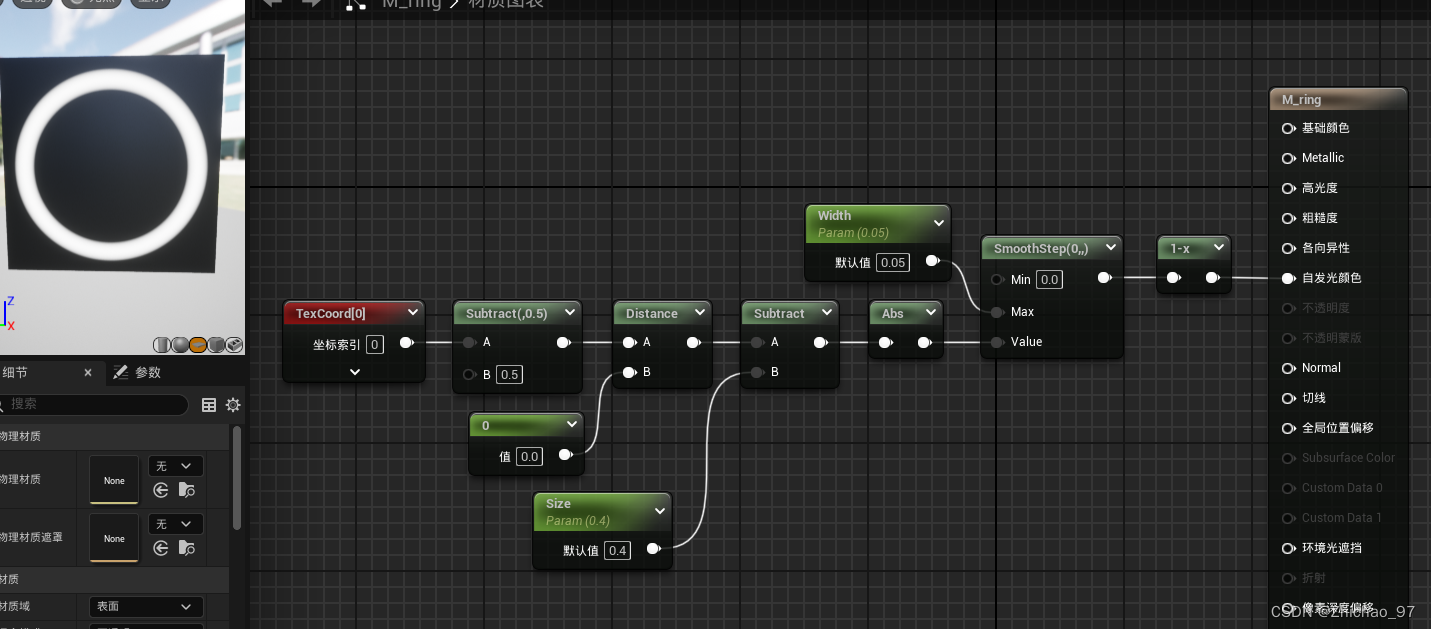
使用蓝图和渲染目标创建纹理根据文章(使用蓝图和渲染目标创建纹理)所述方法将材质转换为纹理:
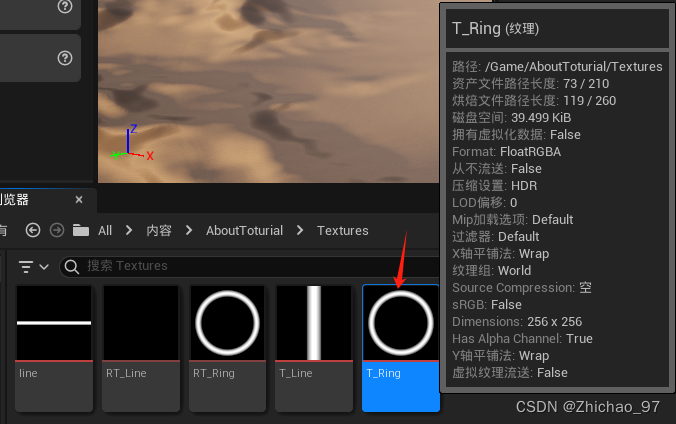
二、制作冲击波材质
2. 接下来创建冲击波材质,这里命名为“M_ShockWave”
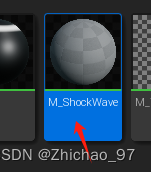
打开“M_ShockWave”,设置混合模式为半透明,设置着色模型为无光照,勾选双面
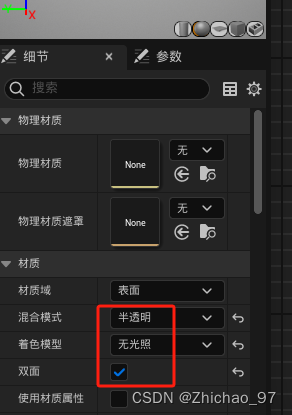
在材质图表中先制作一种圆环扰动的效果
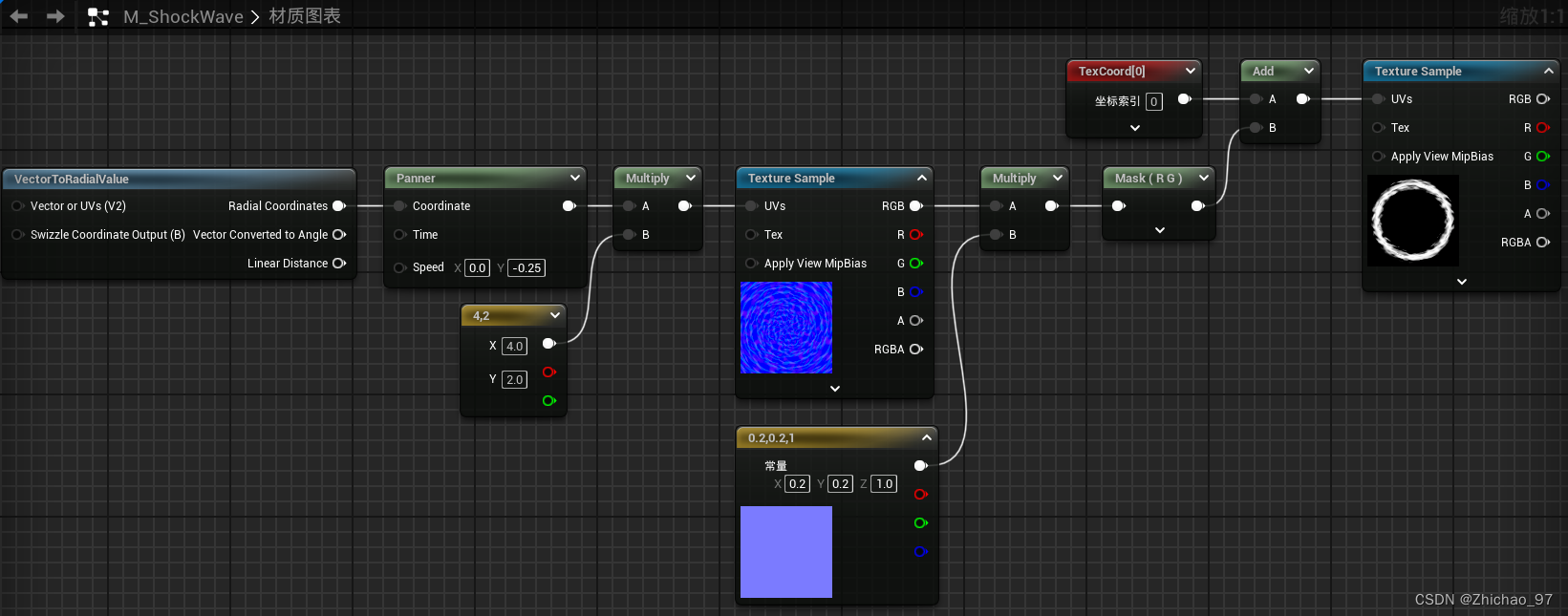
所用到的两个纹理采样节点的纹理如下
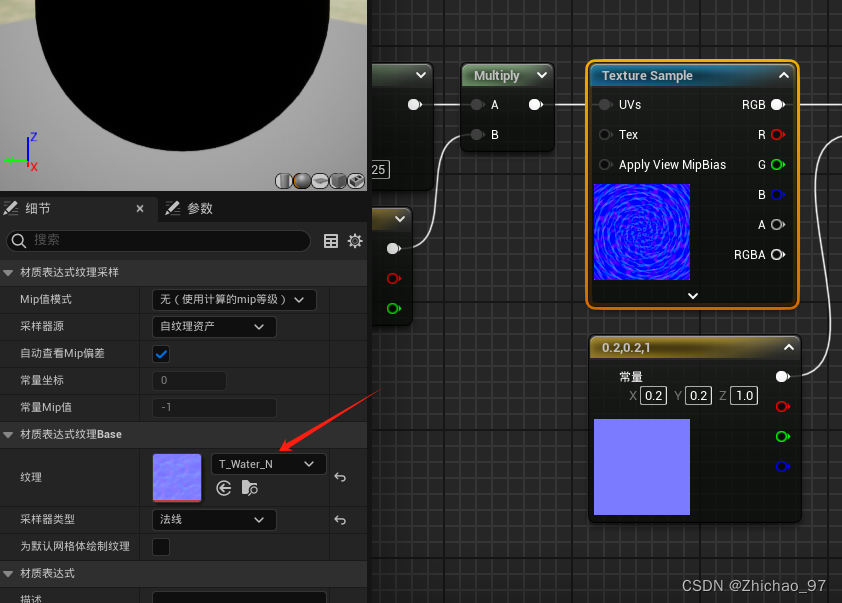
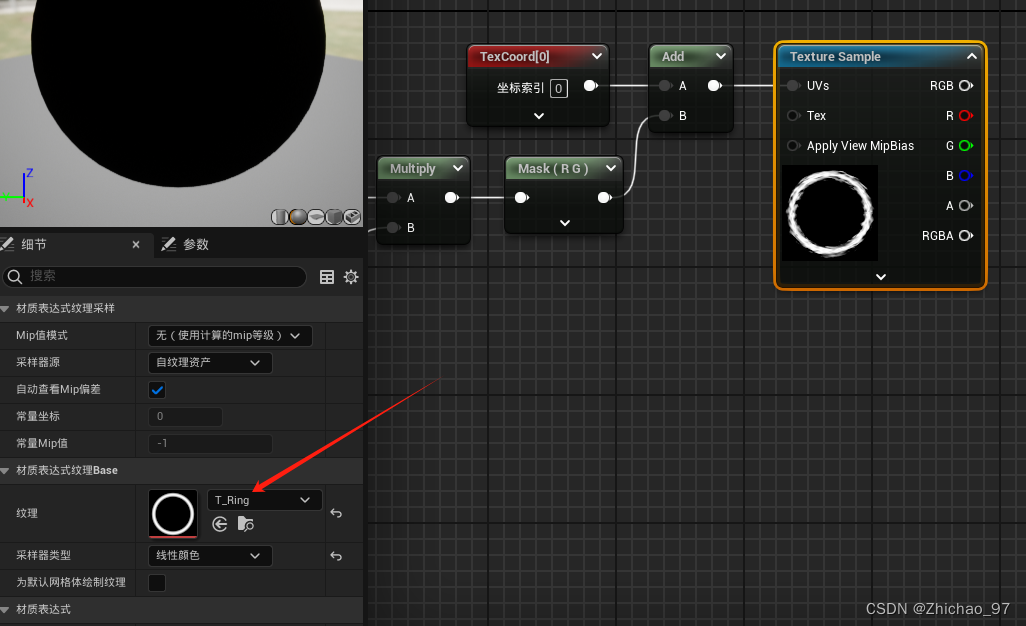
接下来我们在圆环内部添加一个渐变的圆,并且同样添加上扰动效果
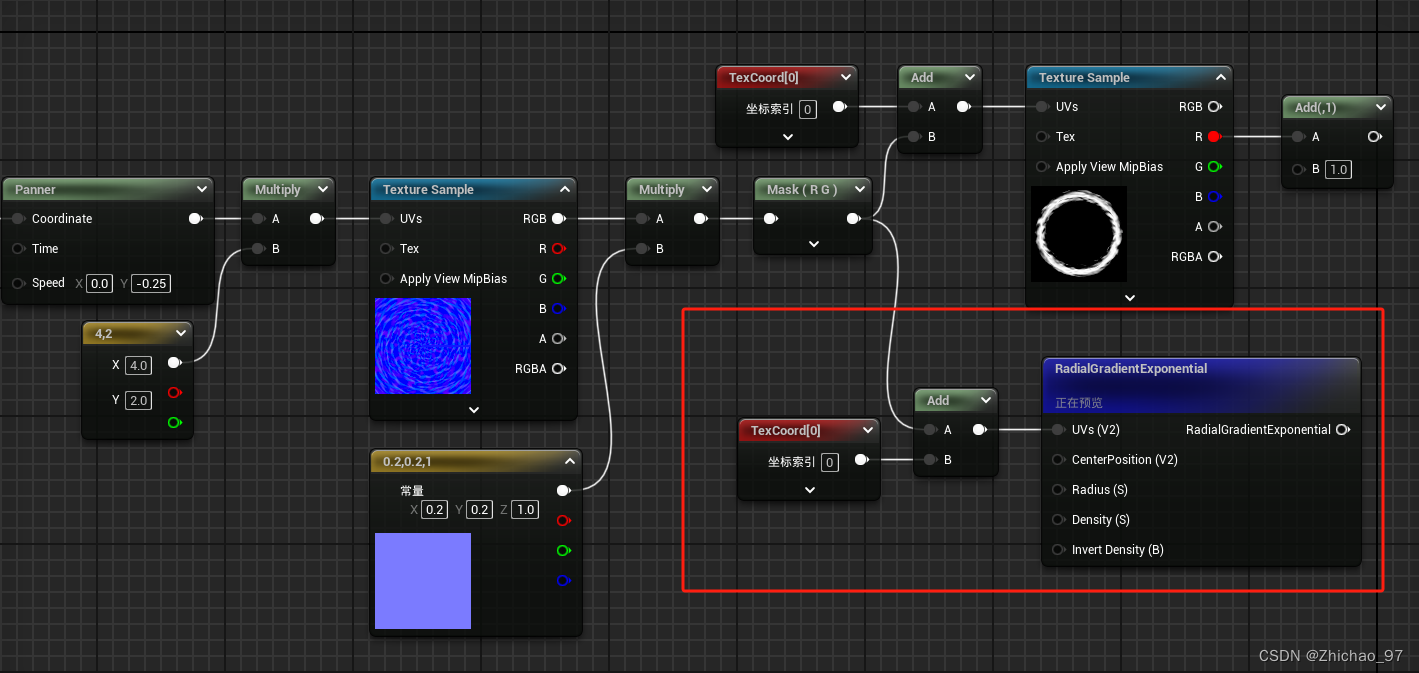
此时预览效果如下
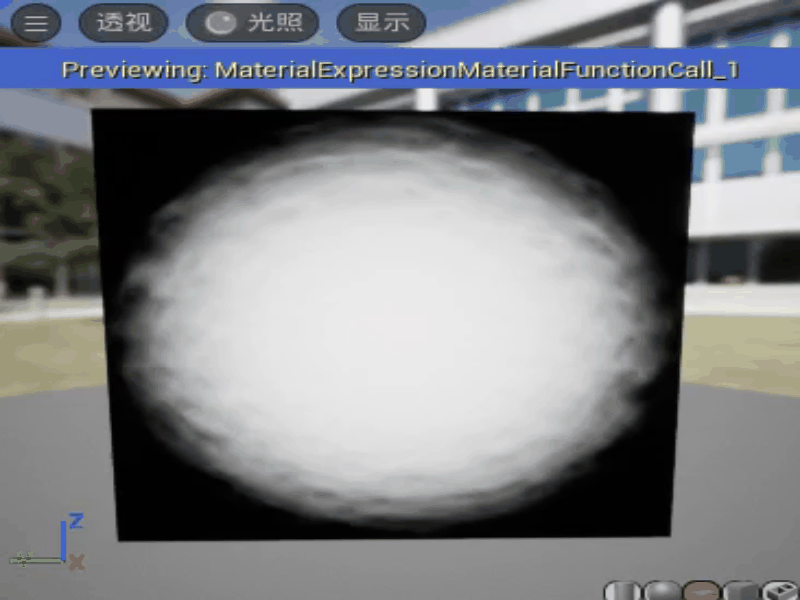
将圆环与圆效果叠加
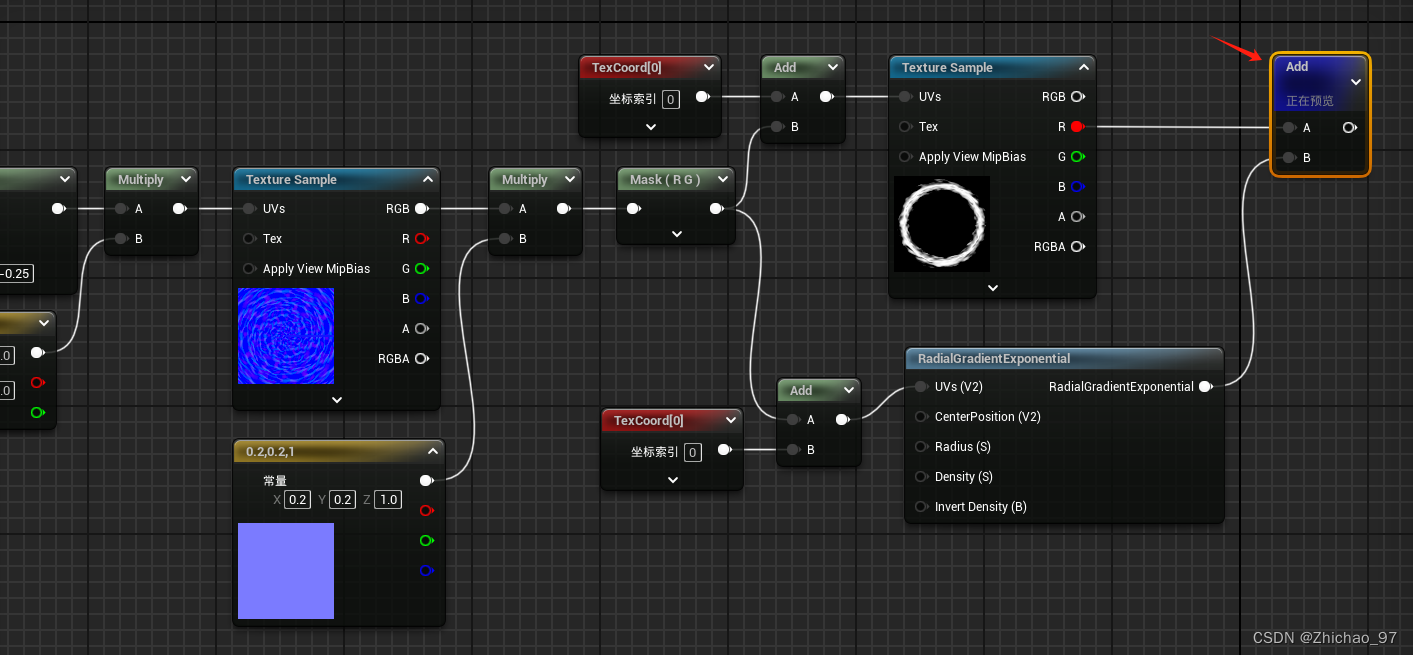
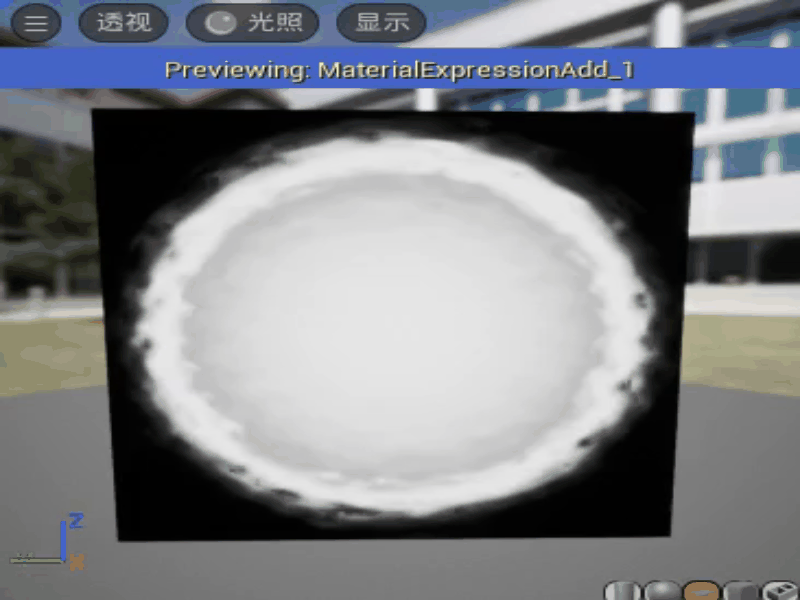
将此时的输出结果与渐变圆效果相乘
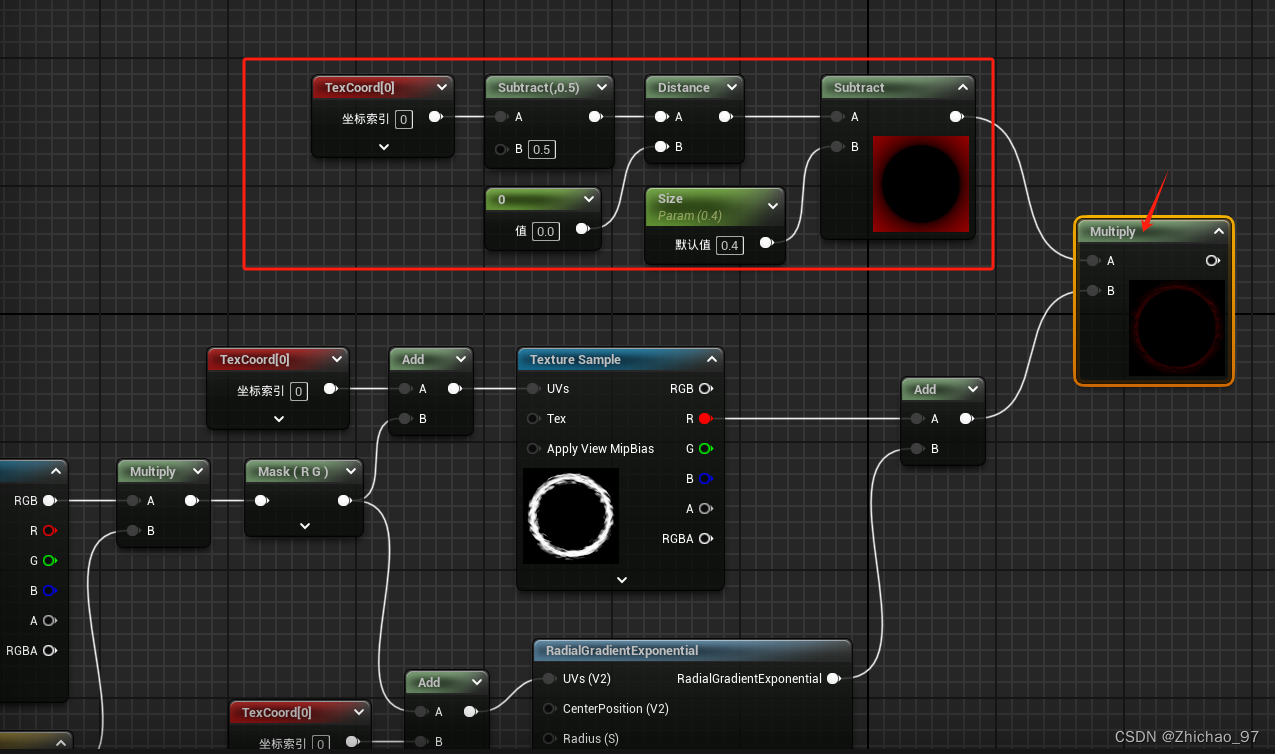
为了能够在Niagara中调整材质参数“Size”,这里将其改为动态参数,默认值设为0
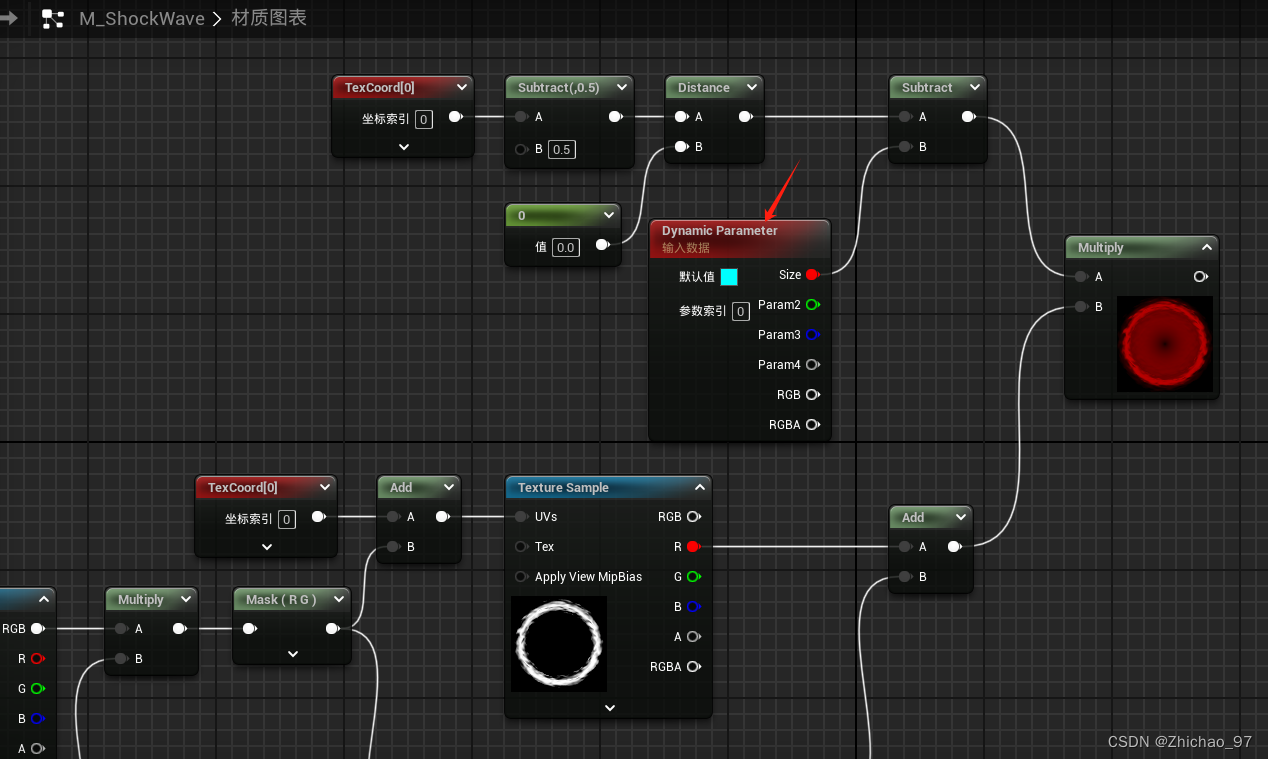
继续添加如下节点
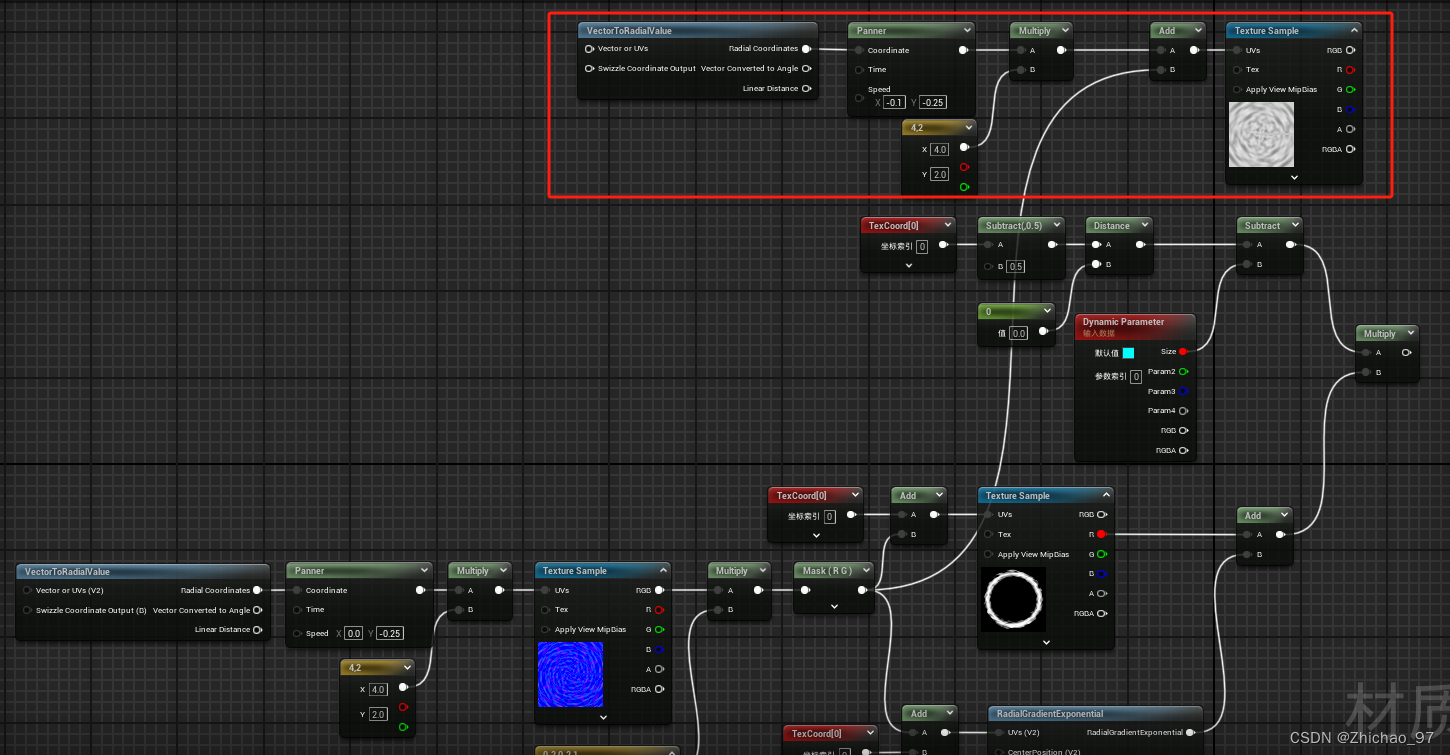
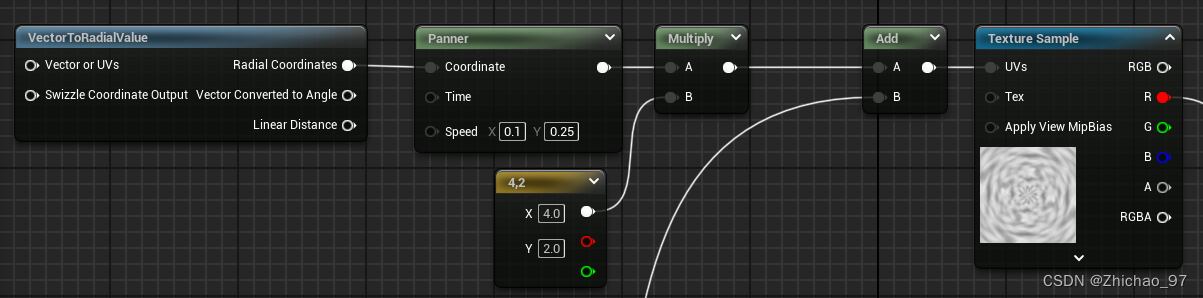
其中纹理为系统自带的纹理“LowResBlurredNoise”
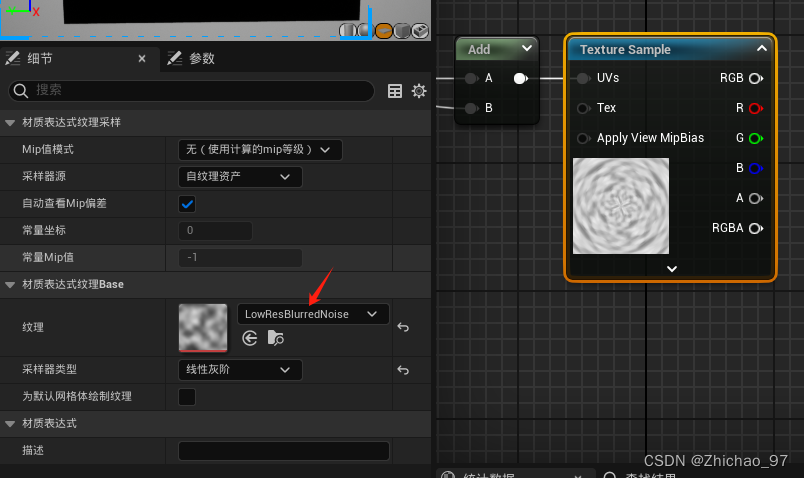
将两种效果相乘
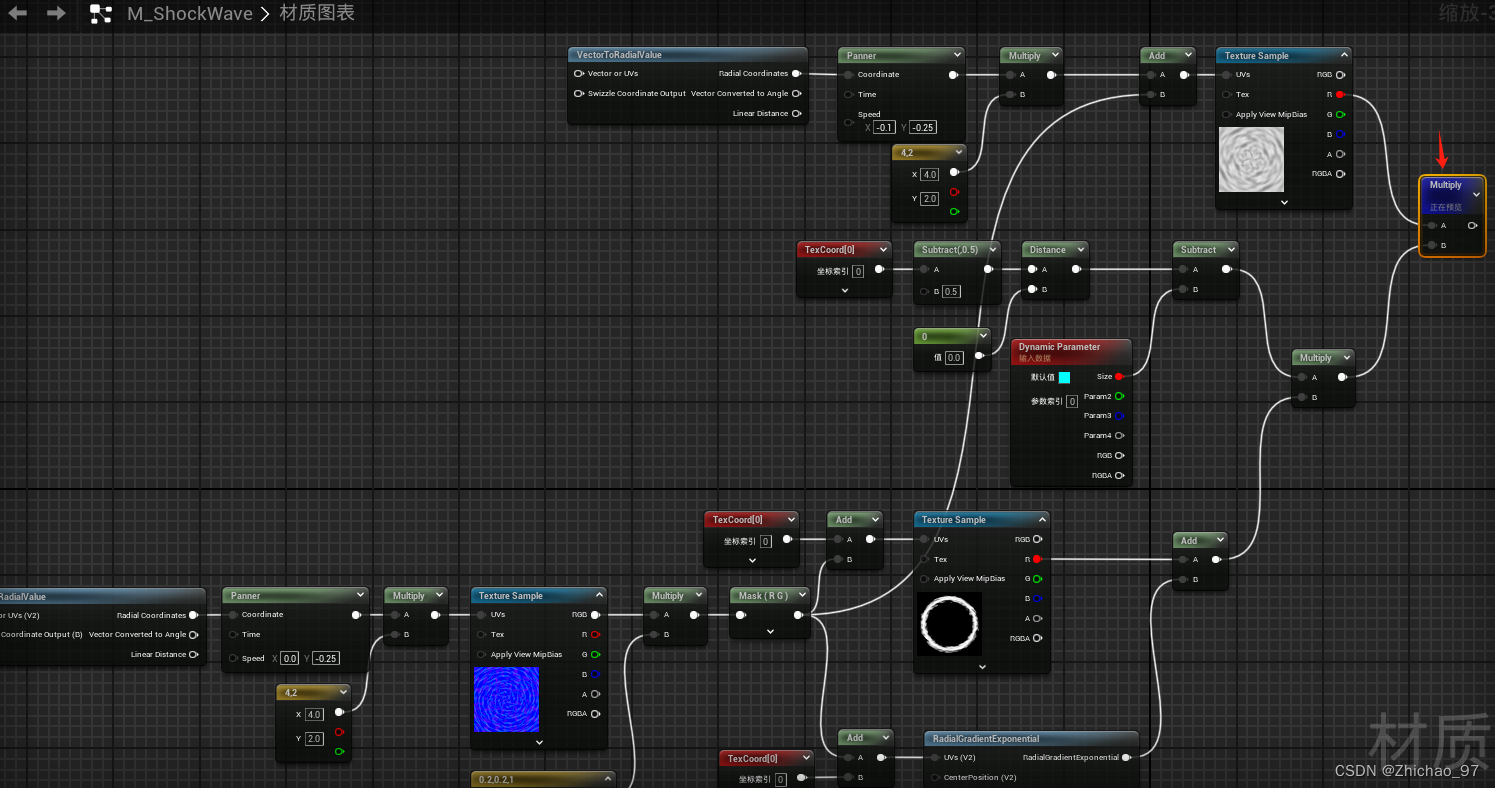
此时效果如下所示
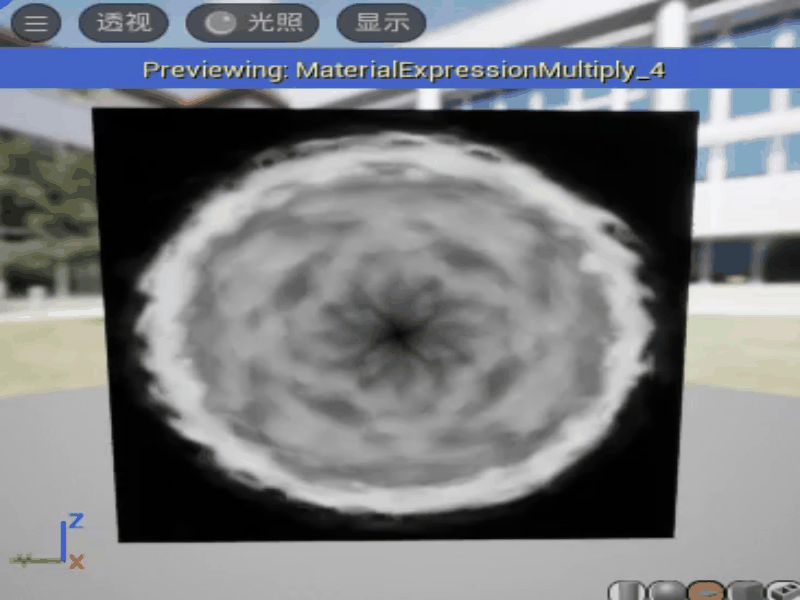
复制一份噪波节点
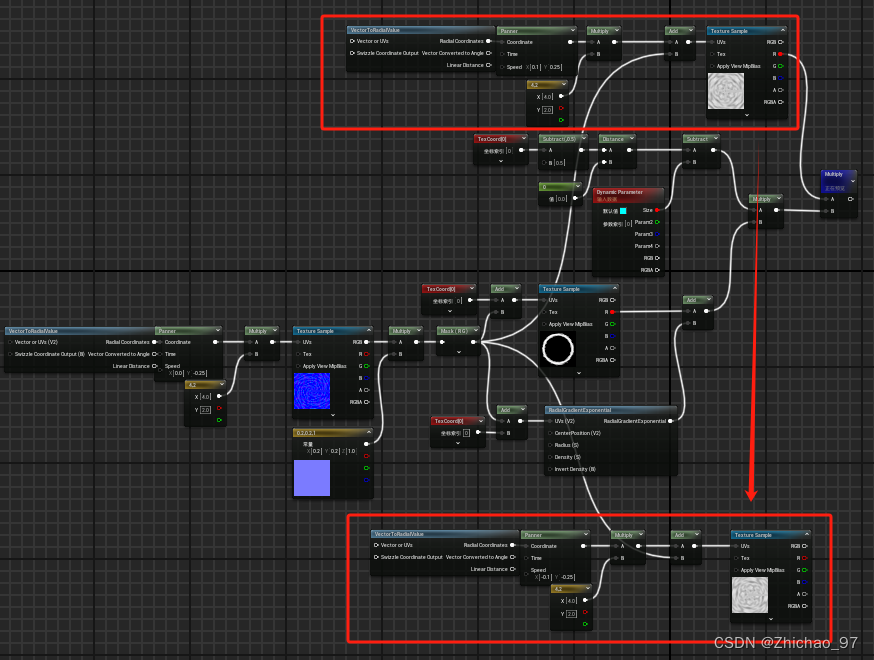
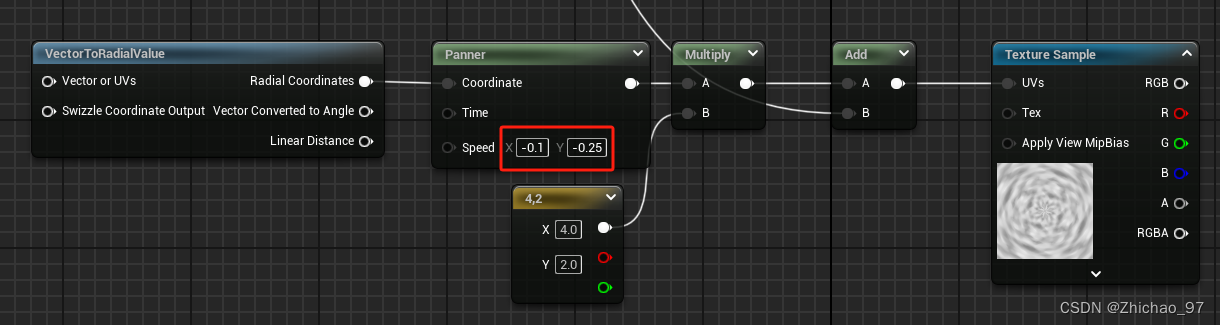
将效果相加
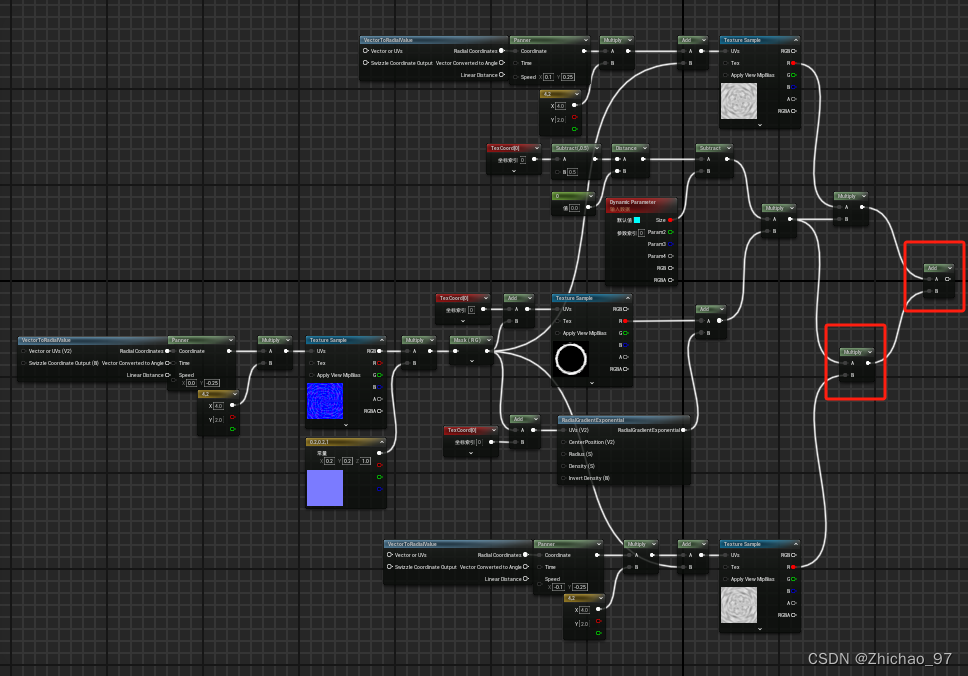
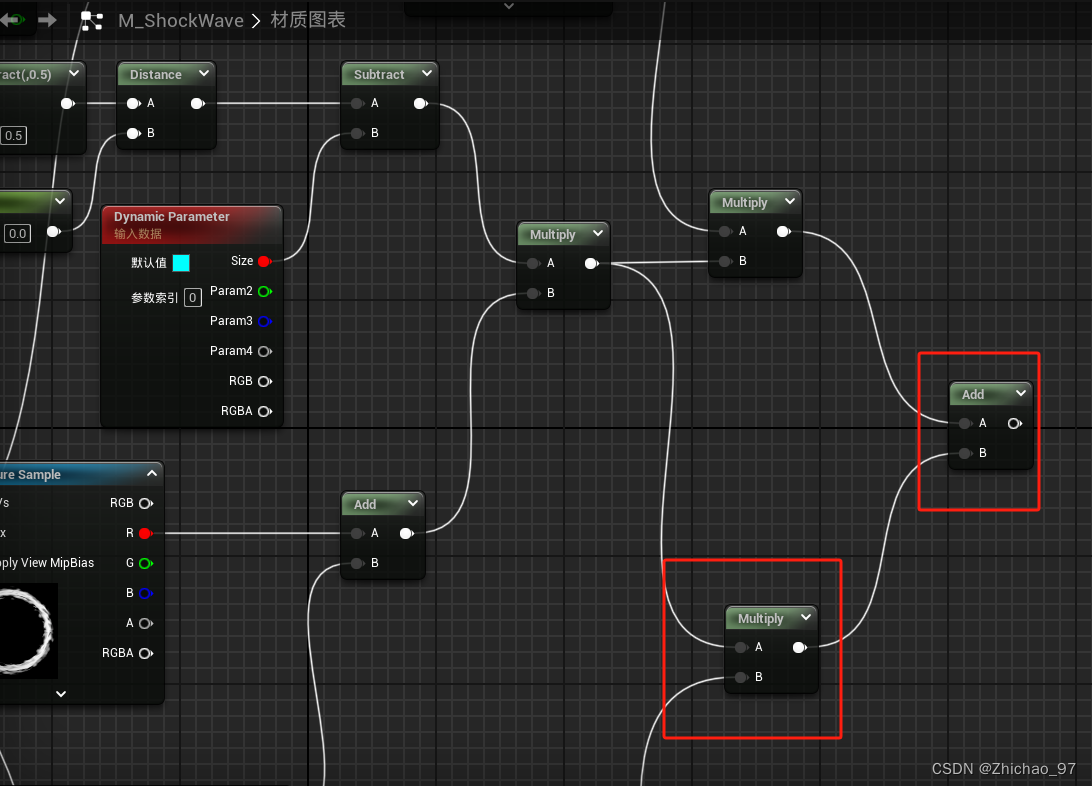
如果想在Niagara系统中控制材质颜色还需要添加如下节点
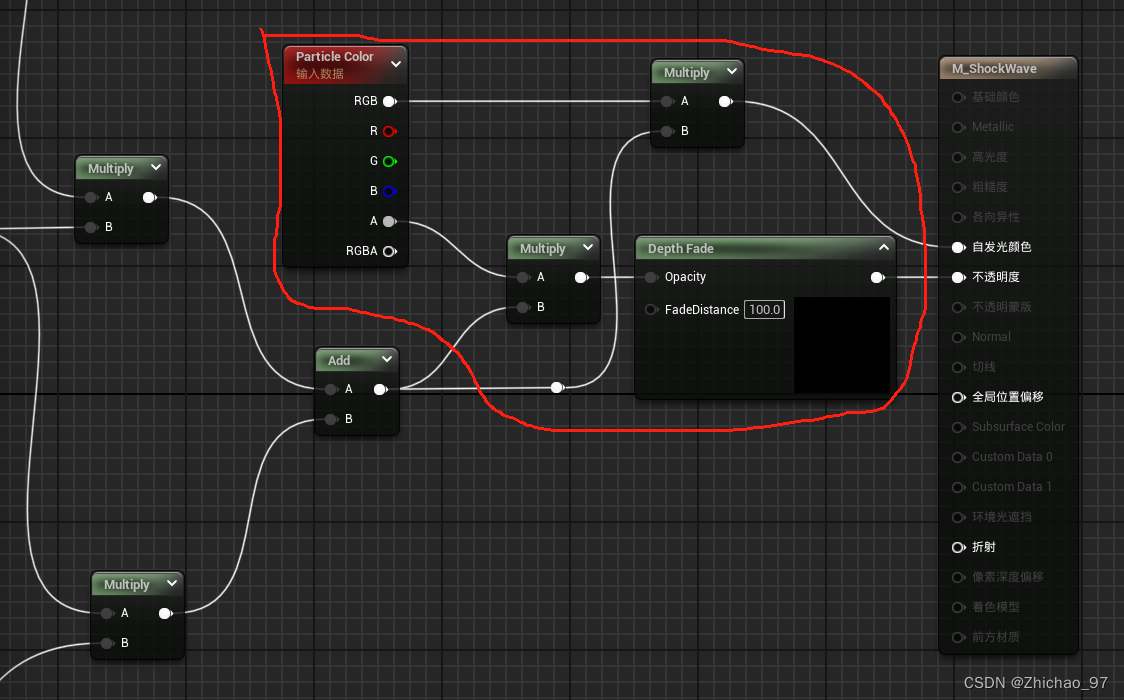
此时材质效果如下
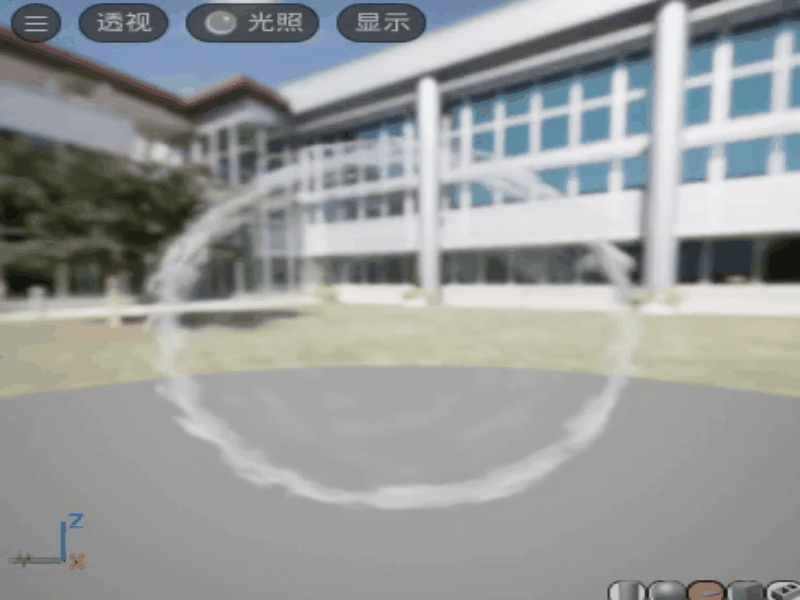
三、制作冲击波粒子效果
3. 新建一个Niagara系统,使用Empty模板,这里命名为“NS_ShockWave”
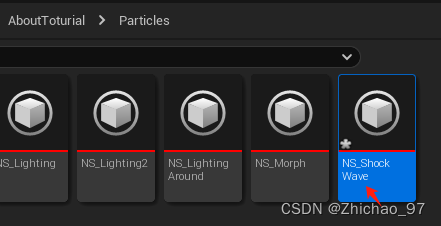
打开“NS_ShockWave”,重命名发射器为“ShockWave”
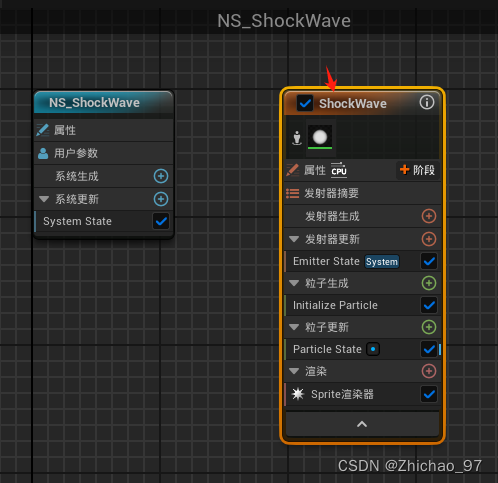
选中“Sprite渲染器”,设置材质为“M_ShockWave”
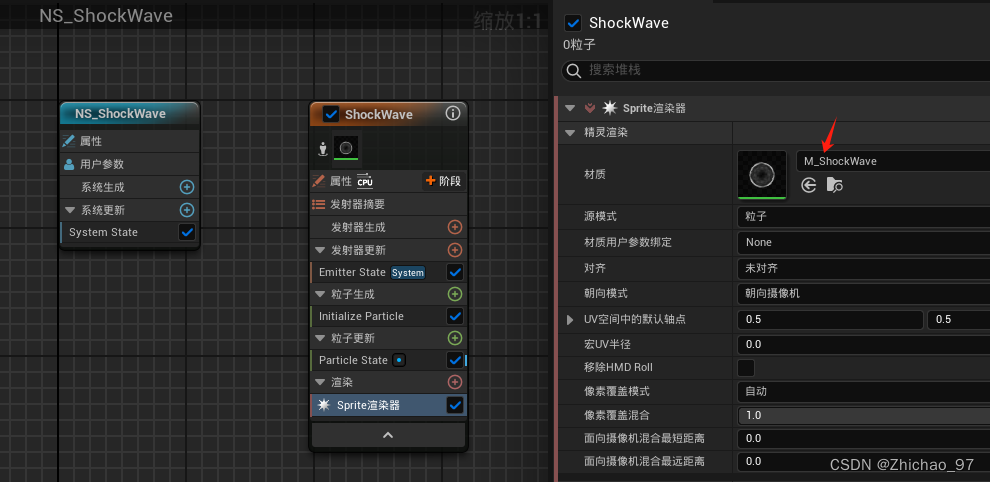
添加一个“Spawn Burst Instance”模块来单次生成粒子
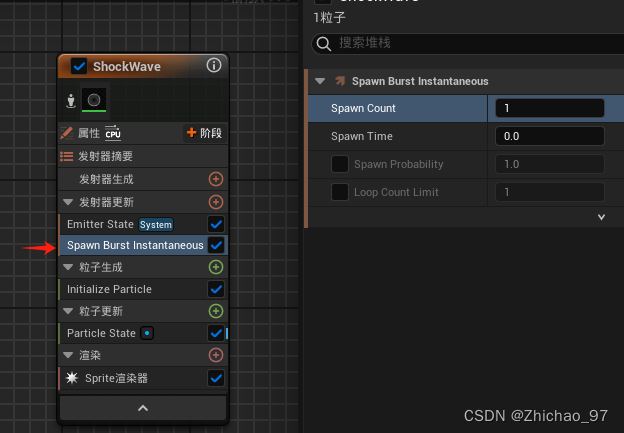
设置粒子生命周期为0.4s
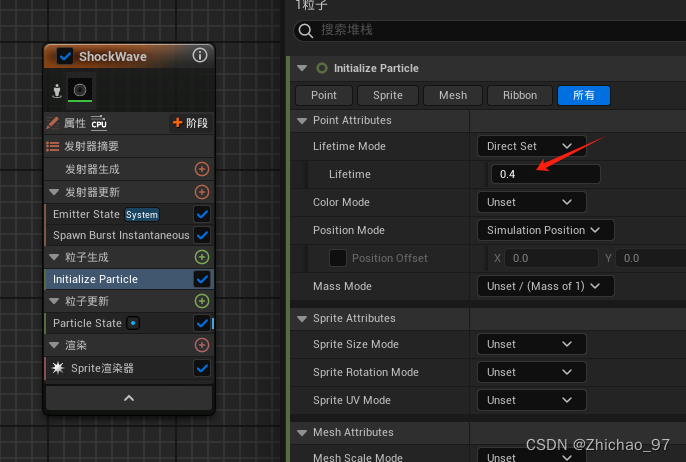
选中“System State”,设置循环时间为1s
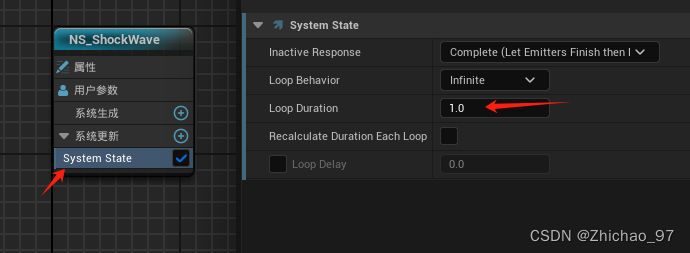
添加“Scale Sprite Size”模块来设置粒子尺寸大小
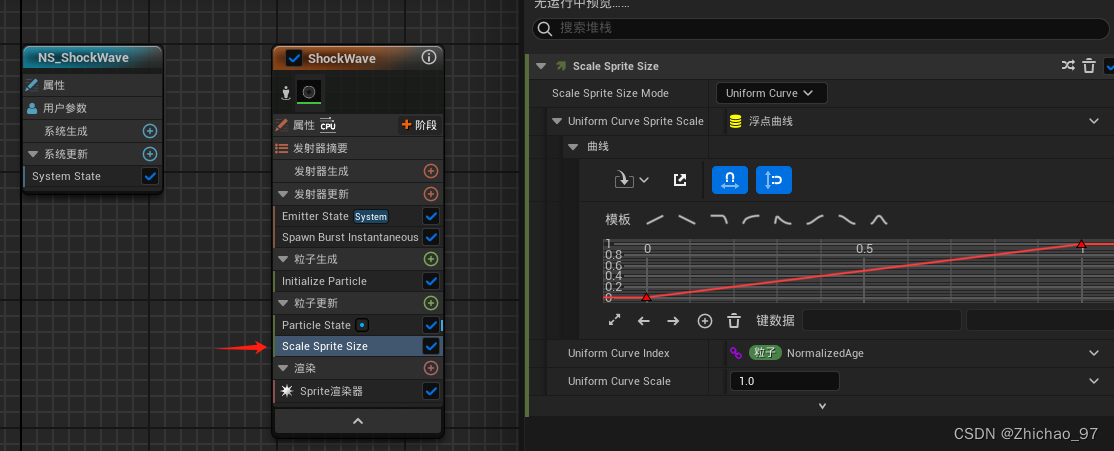
在曲线中添加一个点(0.6,0.9)
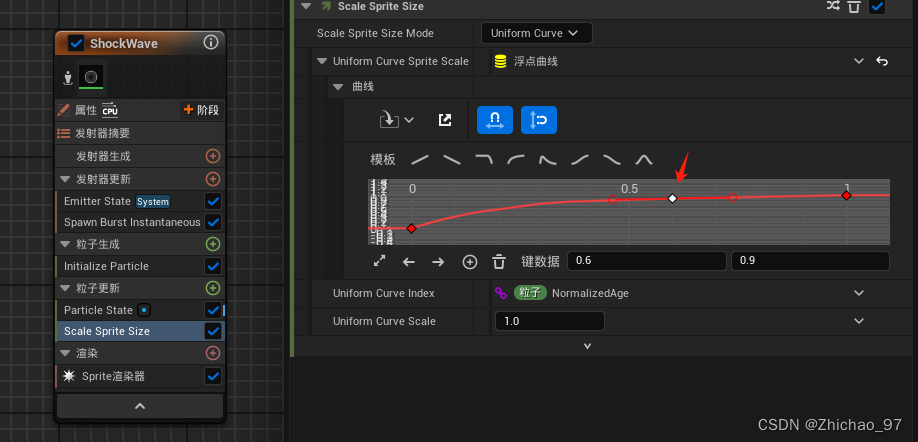
设置初始大小为500

设置粒子初始颜色
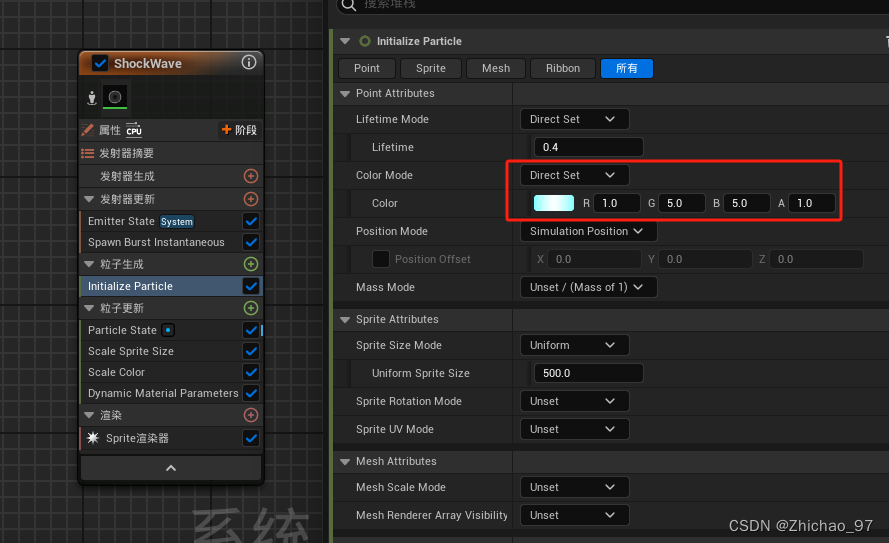
添加一个“Scale Color”模块,进行如下设置
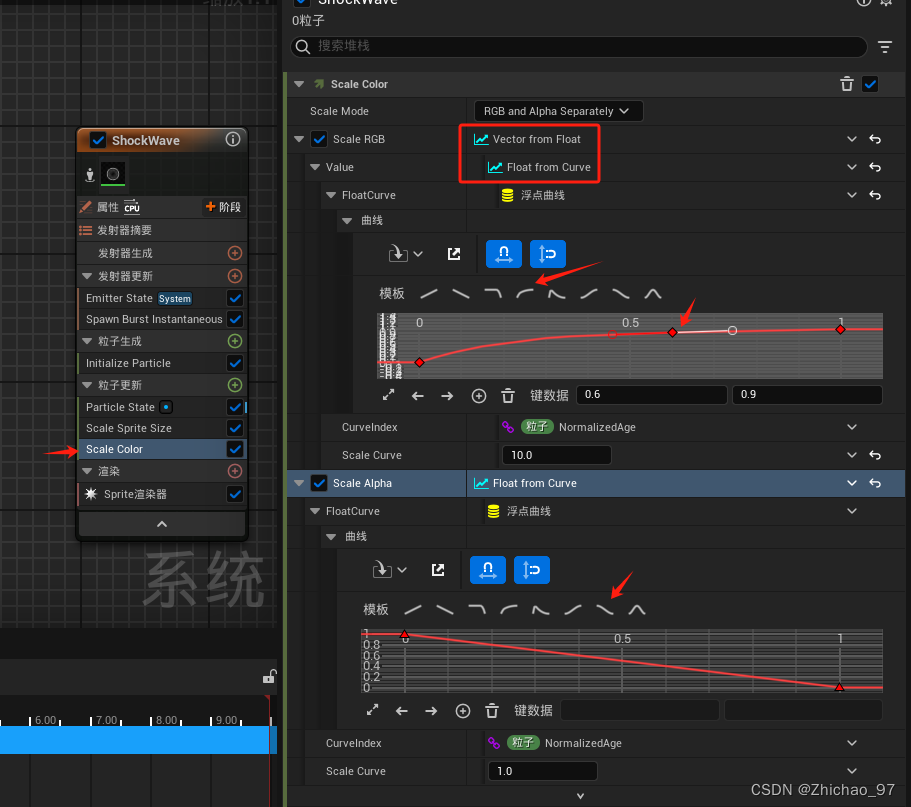
添加“Dynamic Mater Parameters”模块,设置参数“Size”为0~0.5的曲线
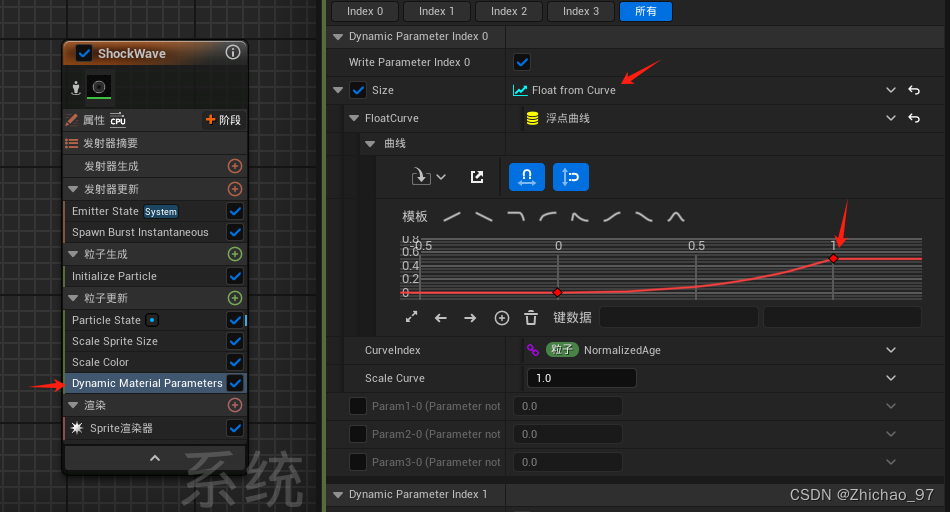
此时效果如下
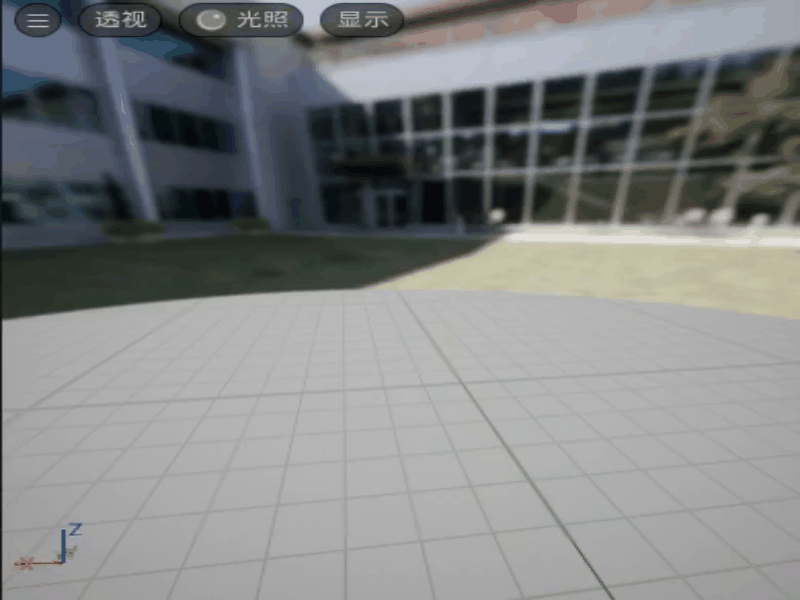
如果想要连续产生冲击波效果,可以先添加一个“Spawn Rate”模块,设置SpawnRate为5
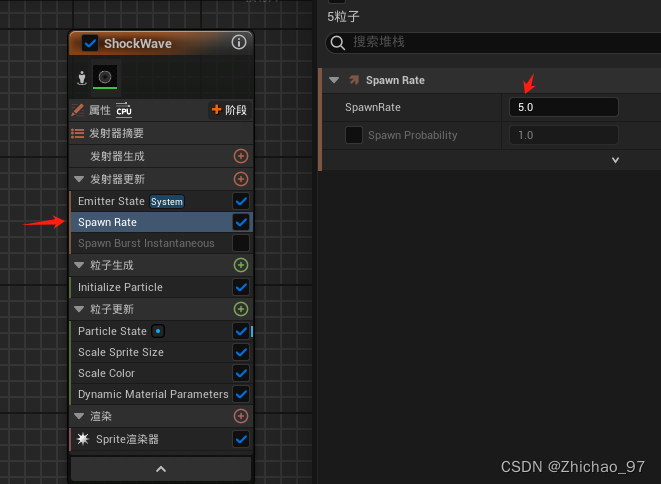
取消单次生成粒子
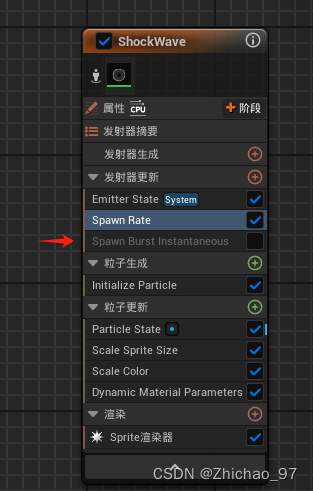
设置粒子生命周期为1s
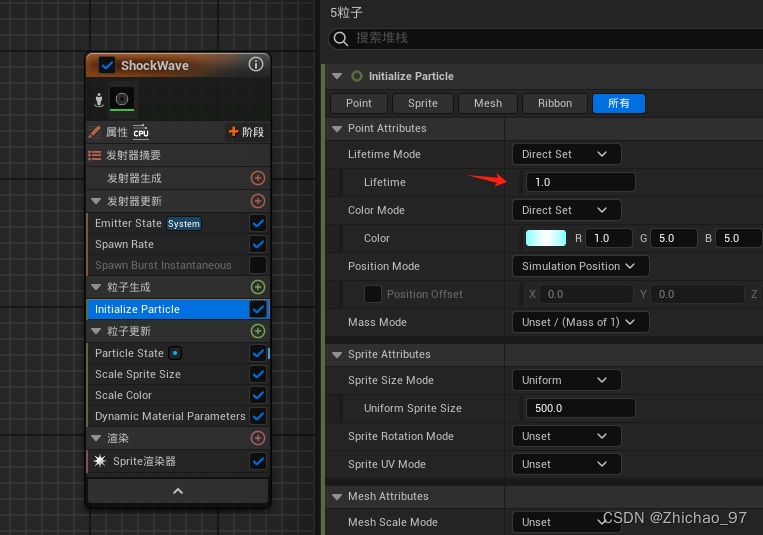
可以给一个随机的旋转
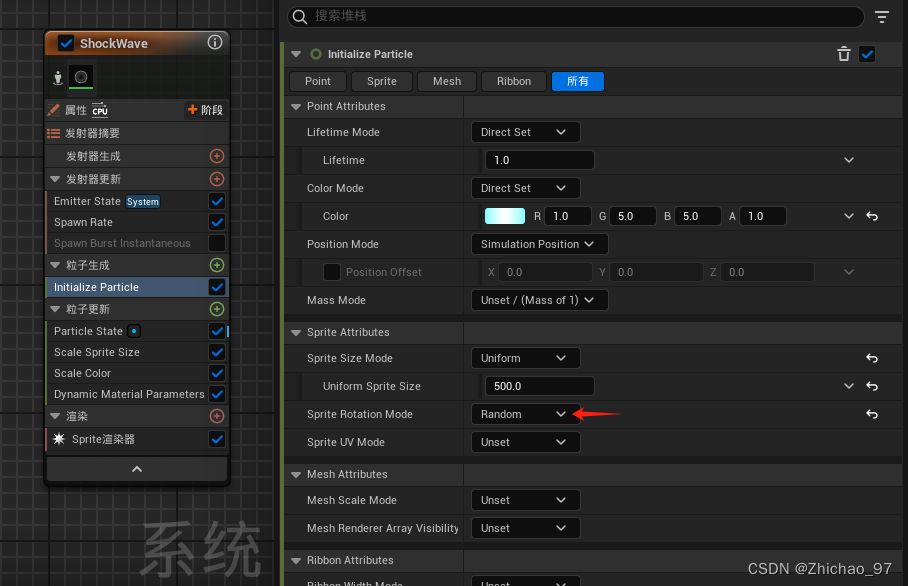
调低一点透明度
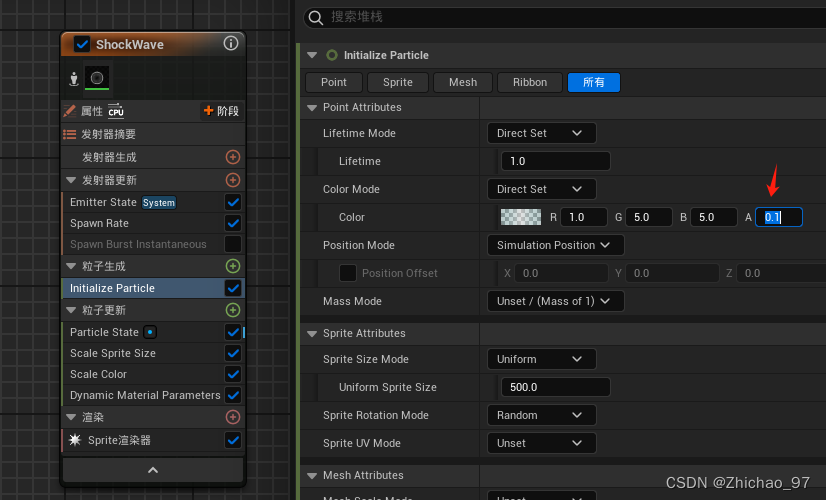
此时的效果如下
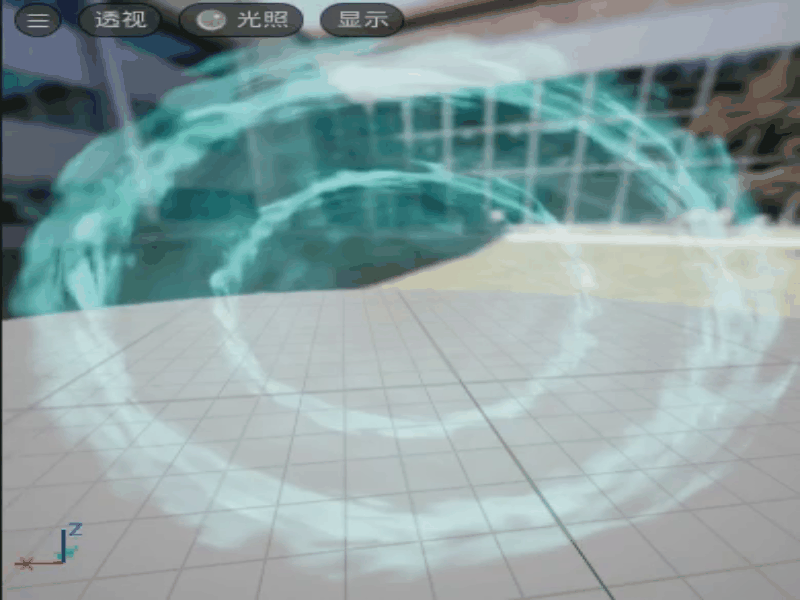
参考视频





 本文详细介绍了如何使用Niagara技术在游戏开发中制作圆环纹理、冲击波材质和粒子效果,包括制作步骤、节点设置和参数调整,以及实战演示和参考视频链接。
本文详细介绍了如何使用Niagara技术在游戏开发中制作圆环纹理、冲击波材质和粒子效果,包括制作步骤、节点设置和参数调整,以及实战演示和参考视频链接。


















 2万+
2万+












